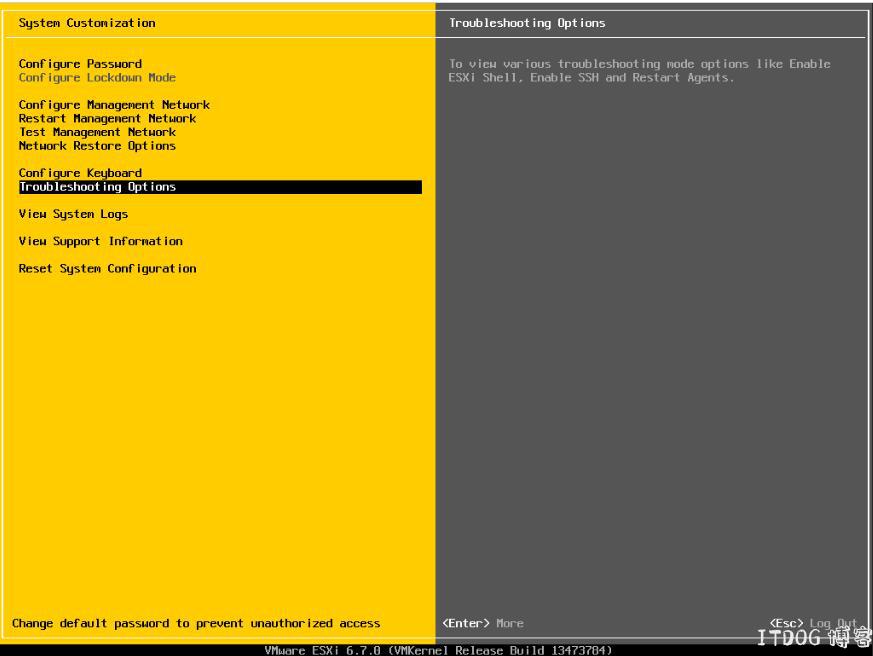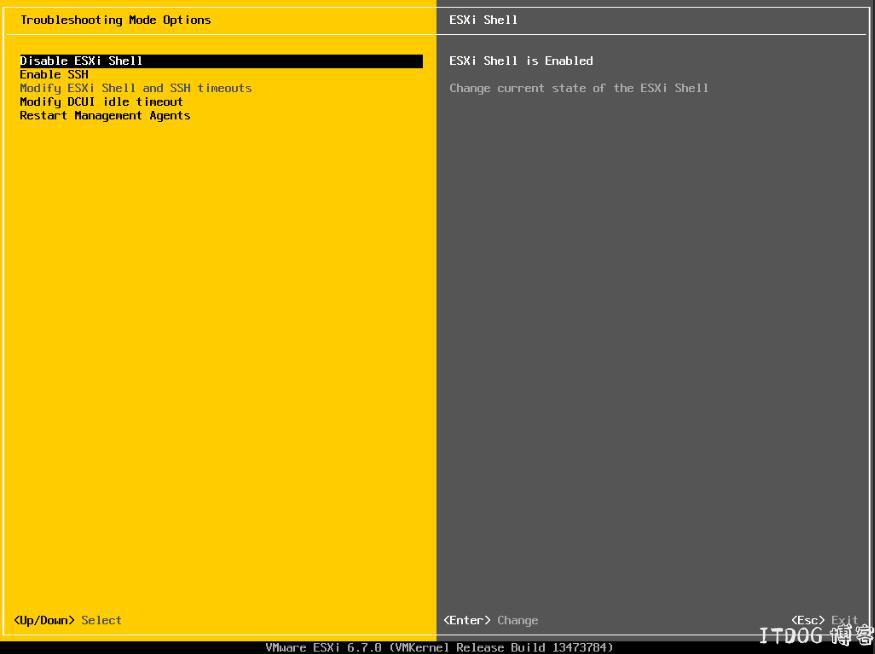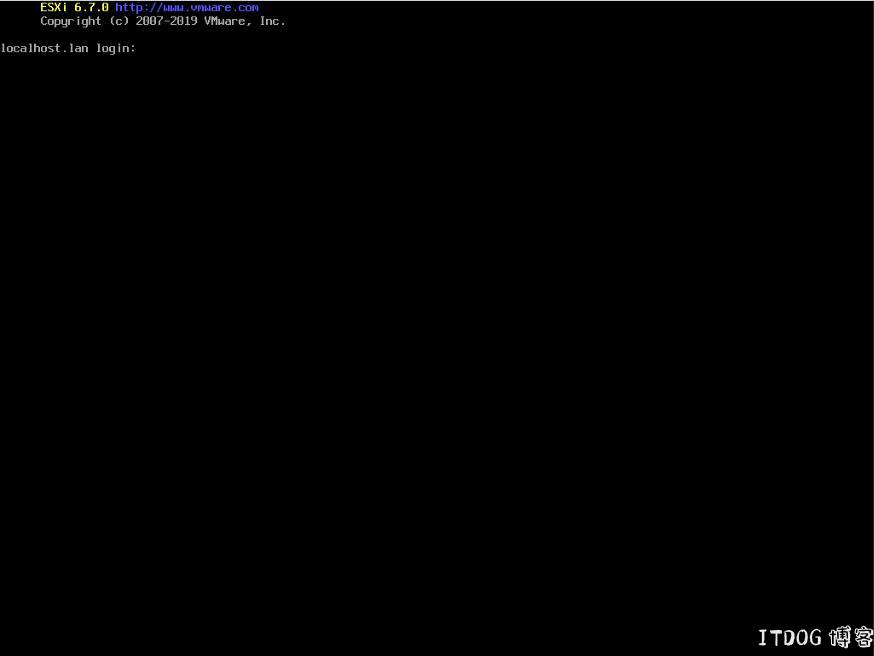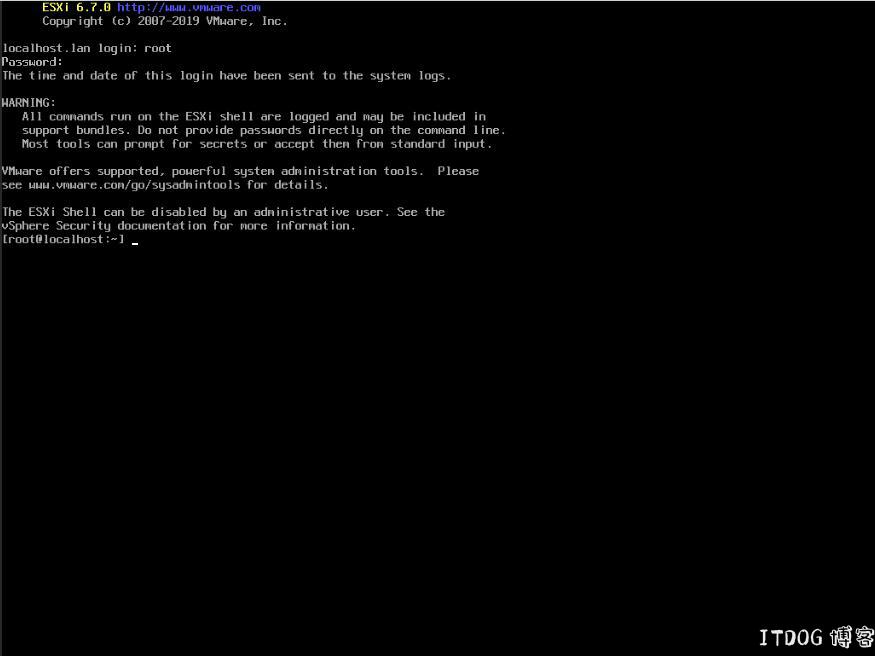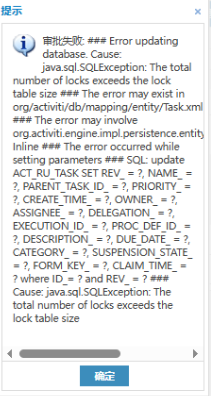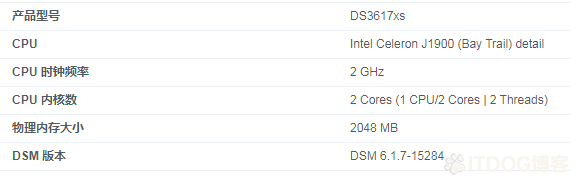类别:虚拟机 / 日期:2022-04-28 / 浏览:5364 / 评论:0
ESXI安装好以后,默认的网卡管理口是ESXI里显示的第一个网口,这个口是不能设置直通的,但是还是有很多新手在设置网卡直通的时候,一不小心把管理口也做了直通,结果ESXI重启后WEB管理界面就进入不去了。虽然可以通过控制台直接恢复默认设置,但是这样操作的话,之前做好的虚拟机和配置好的设置就全部没有了。
本教程就是在不需要恢复默认设置的情况下,把管理口恢复成为不直通的状态,这样就可以重新可以进入ESXI的WEB管理界面。
一、登录ESXI控制台,开启ssh
1、ESXI主机接上键盘和显示器,在ESXI控制台界面,按F2输入ESXI的root用户密码进行登录,在 Troubleshooting Options 处回车进去;
2、在 Enable Esxi Shell 这行按回车一次;
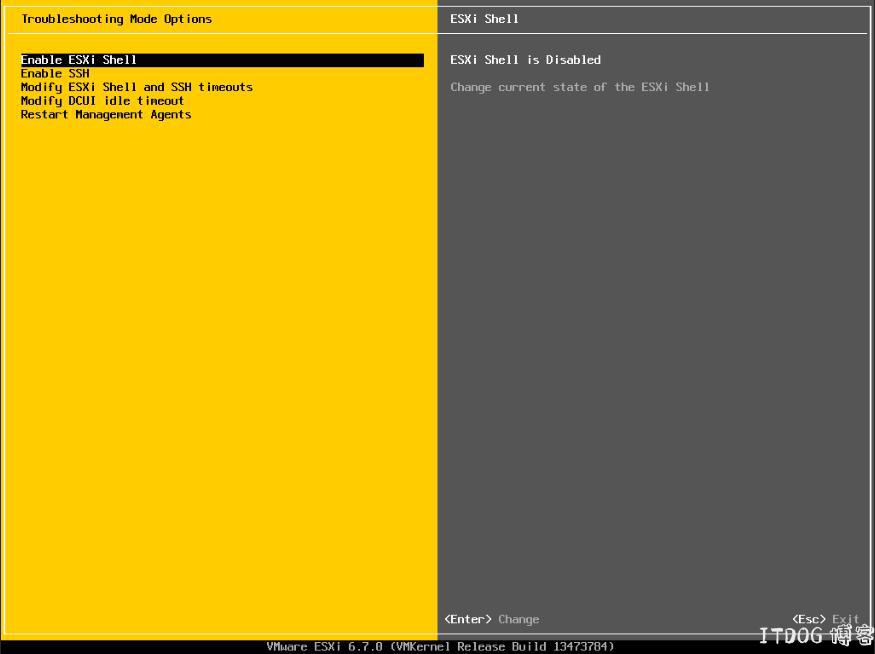
3、这行内容会变成 Disable Esxi Shell ;
4、按ESC,返回到最初的待机界面,然后按一次 Alt+F1 进入下图的 Shell 界面;
5、输入ESXI的用户名和密码,登录;
二、输入以下命令,编辑文件;
三、找到 vmnic0 下面的这行内容 :
四、把 passthru 修改为 vmkernel :
五、按一次ESC,输入 :wq 回车保存;
六、重启ESXI生效。